 |
| サイトマップ | |
|
 |
| サイトマップ | |
|
ボーリング孔データをインポートして、ボーリング孔、コア、井戸の位置、曲がり具合、経路をあらわす 2D の Drillhole レイヤーを簡単に生成できます。お持ちのデータは、Drillhole Manager で管理します。2D のマップビューでボーリング孔の経路を表示したら、それを真の 3D として表示させることができます。
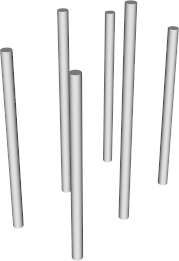 |
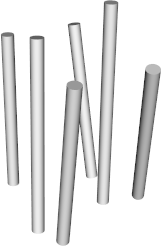 |
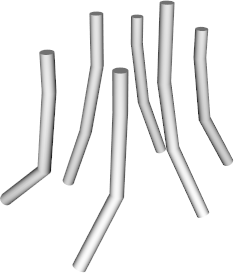 |
| 直線で垂直 | 直線で傾きあり | 屈曲あり |
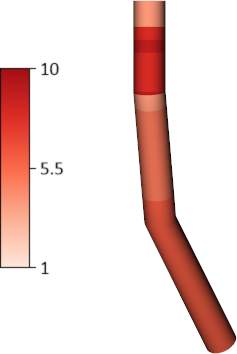 |
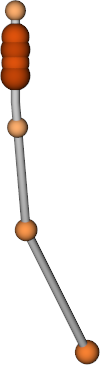 |
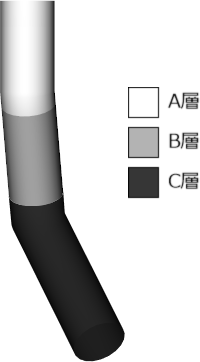 |
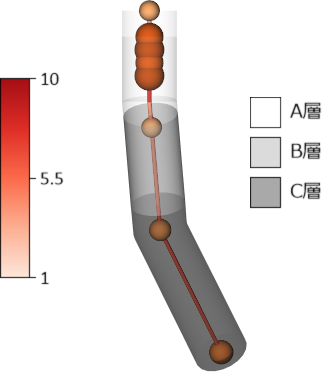 |
| 間隔 (Intervals) データ (from to) に基づく属性値 | 点 (Points) データに基づく属性値 | 間隔 (Intervals) データの「キーワード」に基づく属性値 | 組み合わせ |
ドリルホールのデータはエクセルの4つのシートで構成されます。
Collar シートは、ドリルホールの地上に見えるサイトの集合です。XYZ 座標であらわします。XY で東西南北、Z はその地点の標高です。 各点は、ID で識別されます。 このデータでドリルホールの開始点があらわされます。
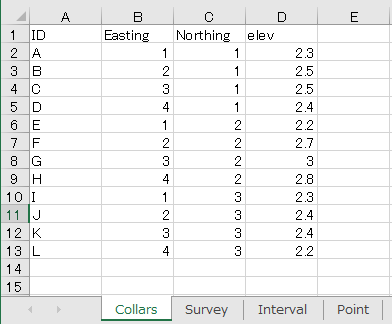 |
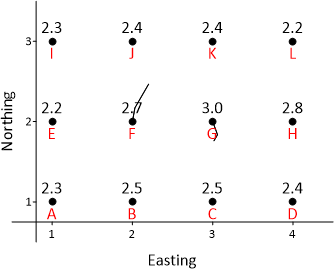 |
Survey シートは、各ドリルホールの屈曲(曲がり具合)をあらわす情報です。開始点からの深度 (計測深度 MD)、方位角 (Azimuth)、傾斜角 (Inclination) の3列で構成されます。 図に示すように、MD は計測深度で、開始点をゼロとしたときの深さの値です。方位角 (Azimuth) は北を 0、南を 180 とする値です。傾斜角 (Inclination) は垂直方向に対する角度になります。これらの情報によって各 ドリルホールの形状が定義されます。
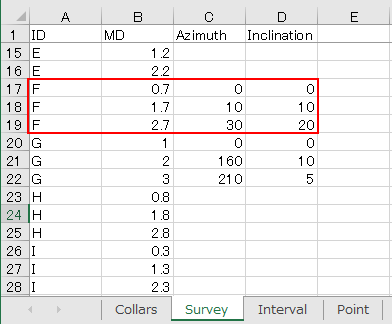 |
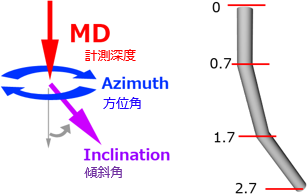 |
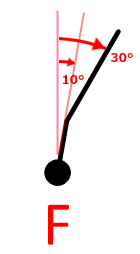 |
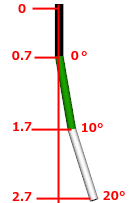 |
| F を真上から見た方位角 (Azimuth) 北を 0、南を 180 |
F を南から見た傾斜角 (Inclination) 垂直方向に対する角度 |
Interval と Point は、ドリルホールの間隔データまたは点データです。いずれかがあれば、ドリルホールとしてあらわすことができます。
Interval の場合は Collar の標高 (すなわち、開始点) をゼロとしたときの From と To の値と、その区間における属性値 C です。C 値は複数含めることができます。
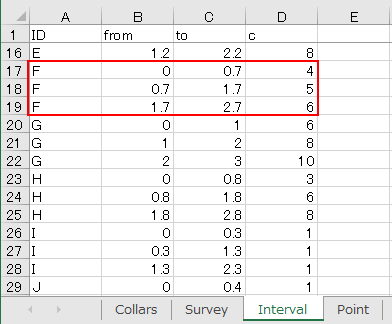 |
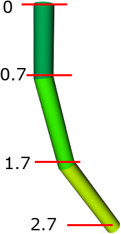 |
Interval シートには、岩相名などのテキストキーワードに基づいて、3D ドリルホールの間隔にカラーを適用できます。これにより、3D ドリルホールの地層 (stratigraphy)、鉱化作用 (mineralization) の内容、変質帯 (alteration zones) 、地層 (formations) を簡単に可視化できます。
ドリルホールデータの Interval テーブルの1列に Keyword に設定したいテキストを入力し、他のドリルホールデータとともに読み込むだけです。Keyword として入力されたテキストに基づいて、間隔にカラーが適用されます。キーワードの凡例を作成したり、凡例に表示される順序を変更したり、凡例に Keyword として登録したテキスト以外の内容を表示したい場合はキーワードの Name を変更することもできます (例:Sandstone → 砂岩)。
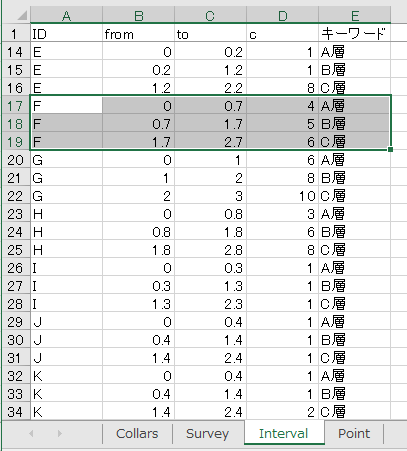 |
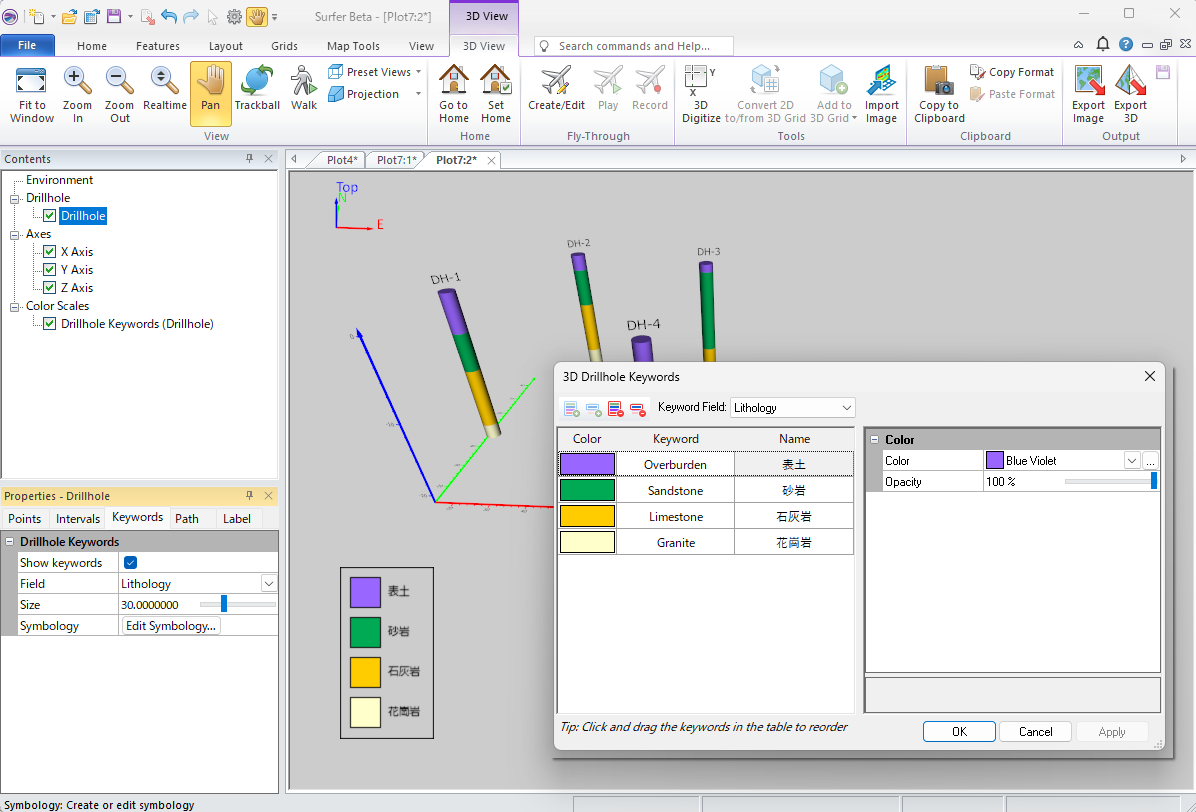
Point は、Collar の標高 (すなわち、開始点) をゼロとしたときの深度 (Depth) と、その地点における属性値 C です。この場合も、C 値は複数含めることができます。
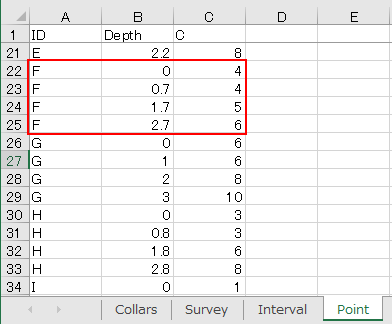 |
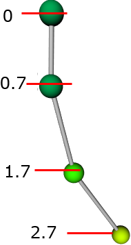 |
これらの情報がそろえば、ドリルホールとしてあらわすことができます。
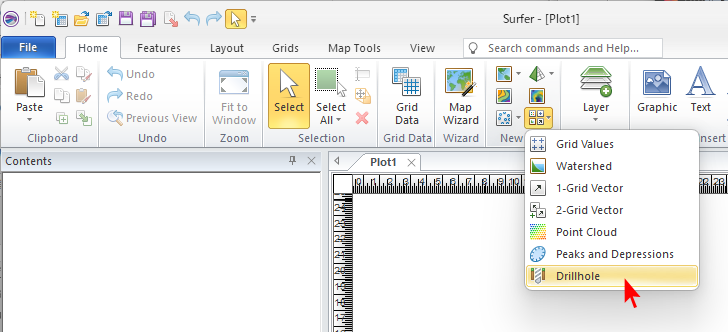
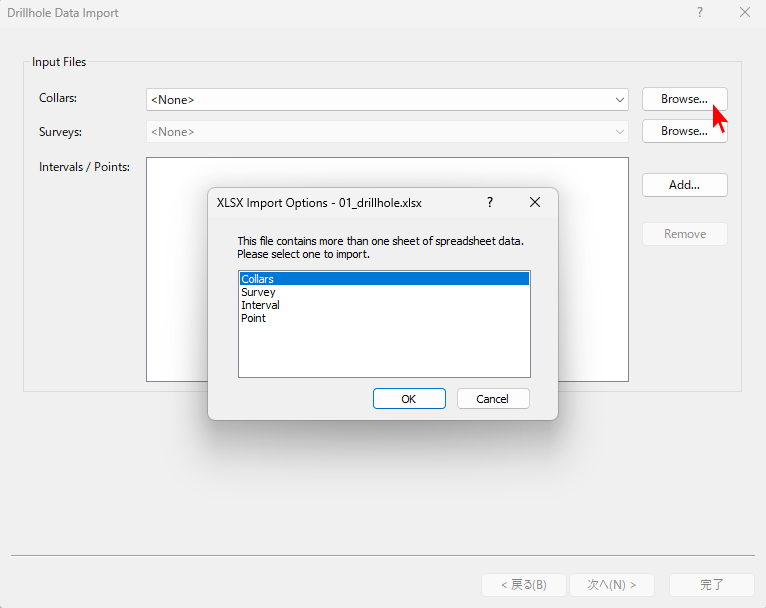
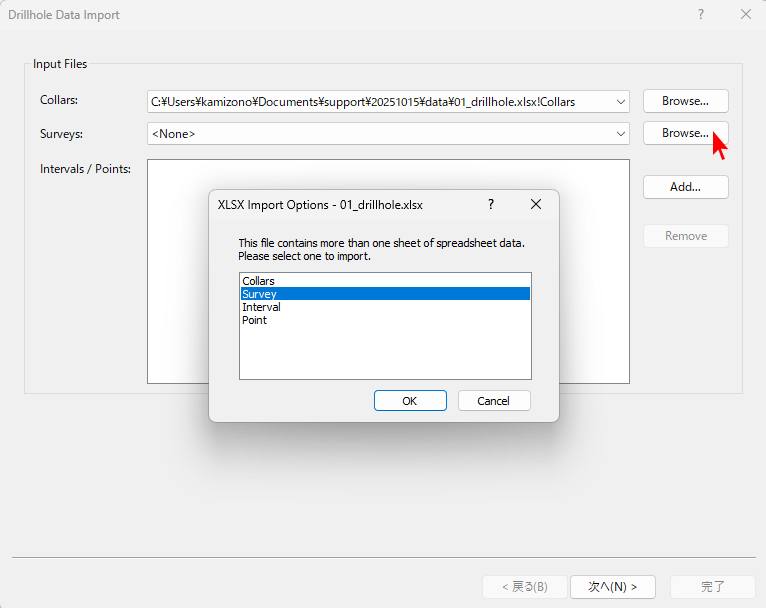
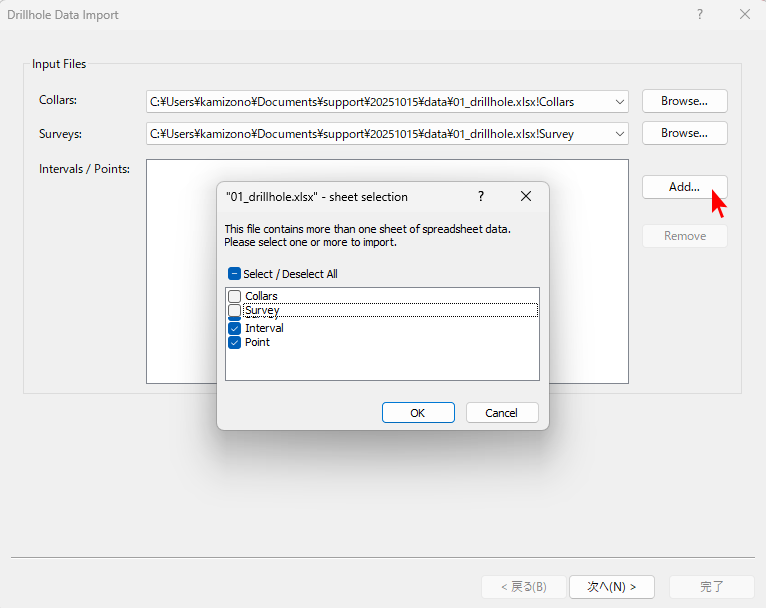
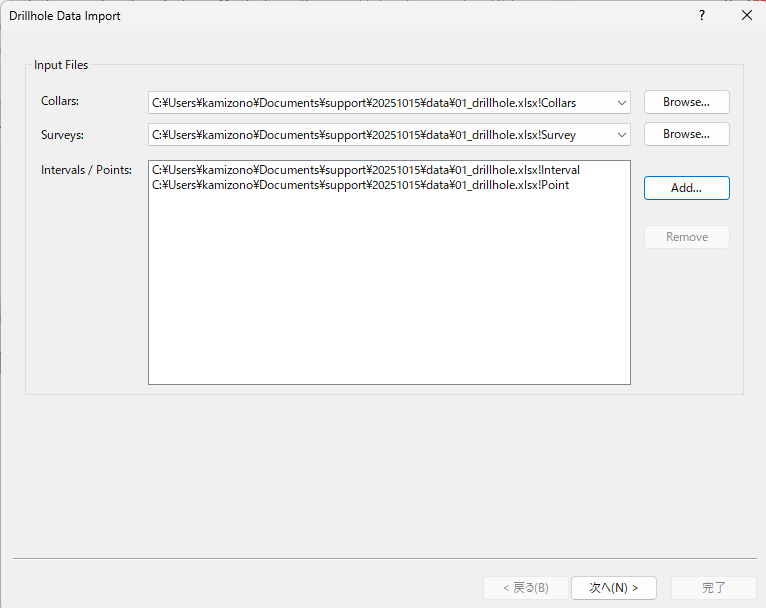
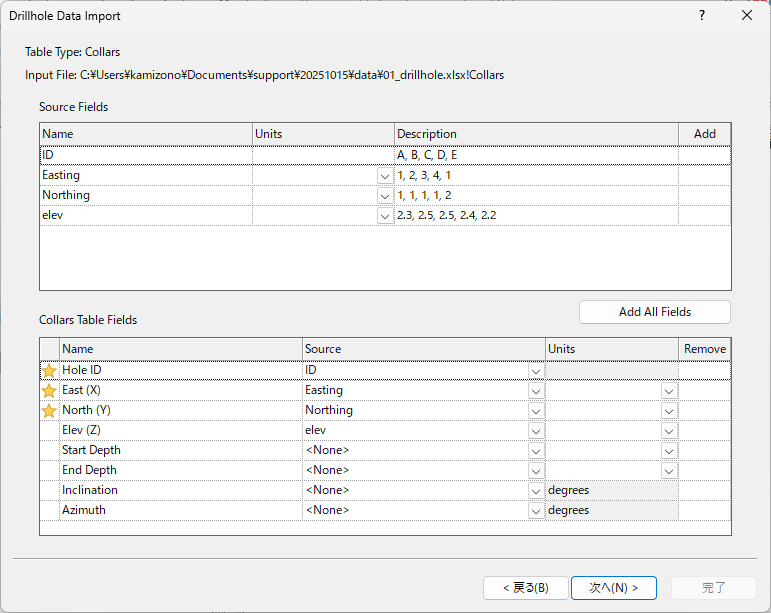
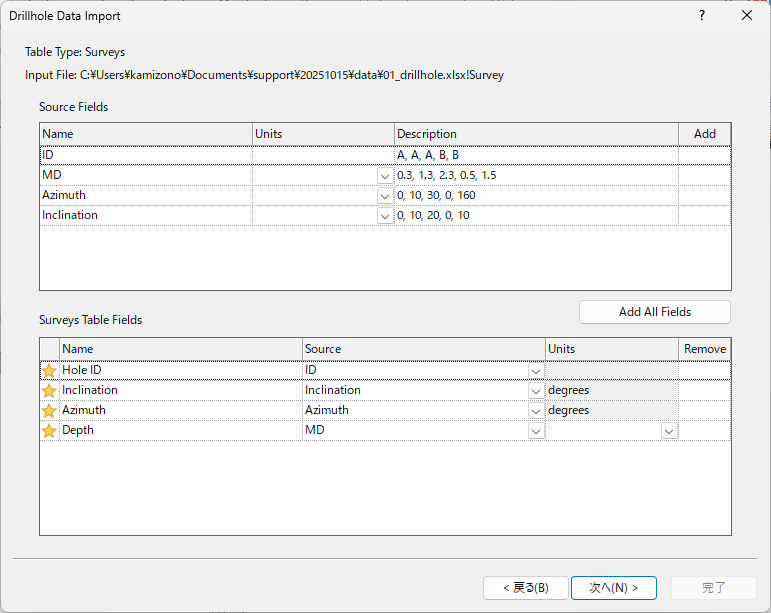
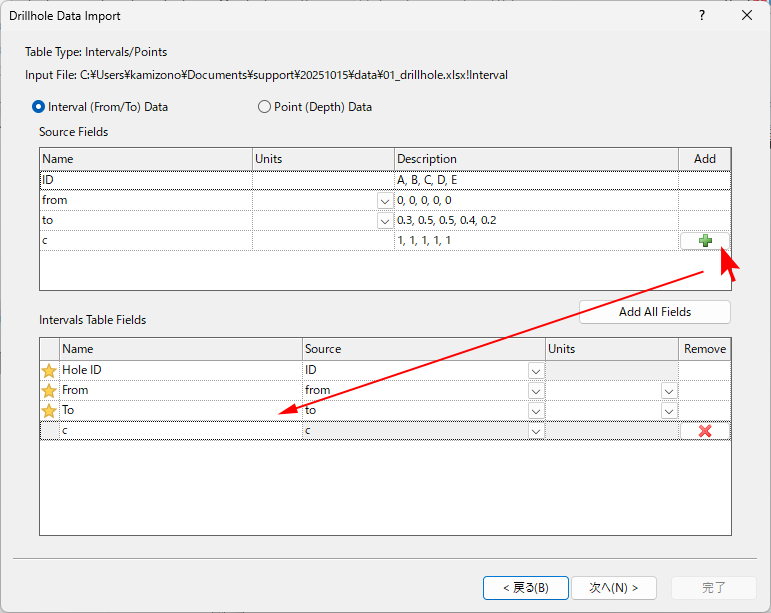
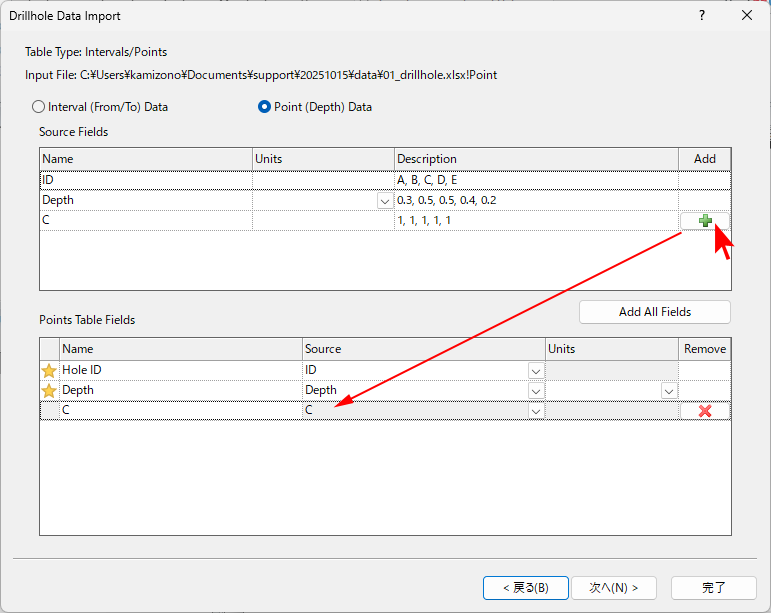

マップタイプ Drillhole レイヤーは、3D View で表示すると一層効果的です。3D View では、お持ちの井戸データを、データに含まれる内容 (例:汚染物質濃度、鉱化作用濃度、定量分析の結果、地球物理学的特性など) とともに真の 3D 表示としてリアルに再現できます。ボーリング孔の経路、データポイント、および、間隔を表示したり、データの値に応じて色分けすることも可能です。
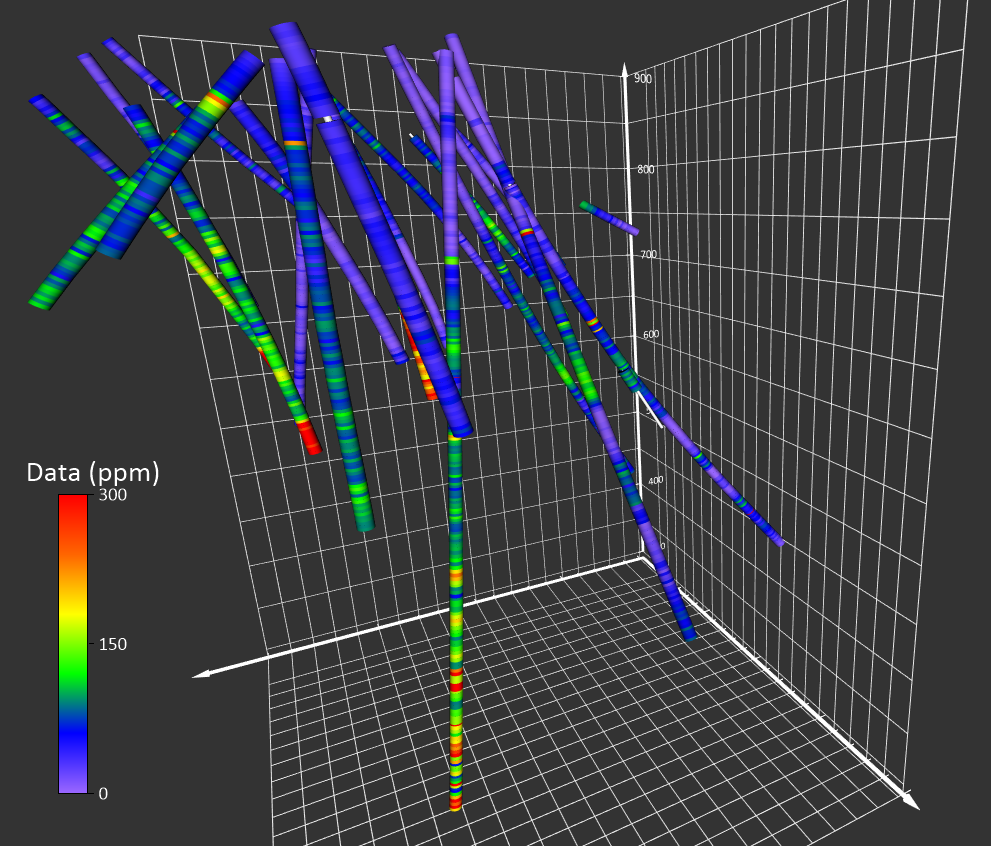 |
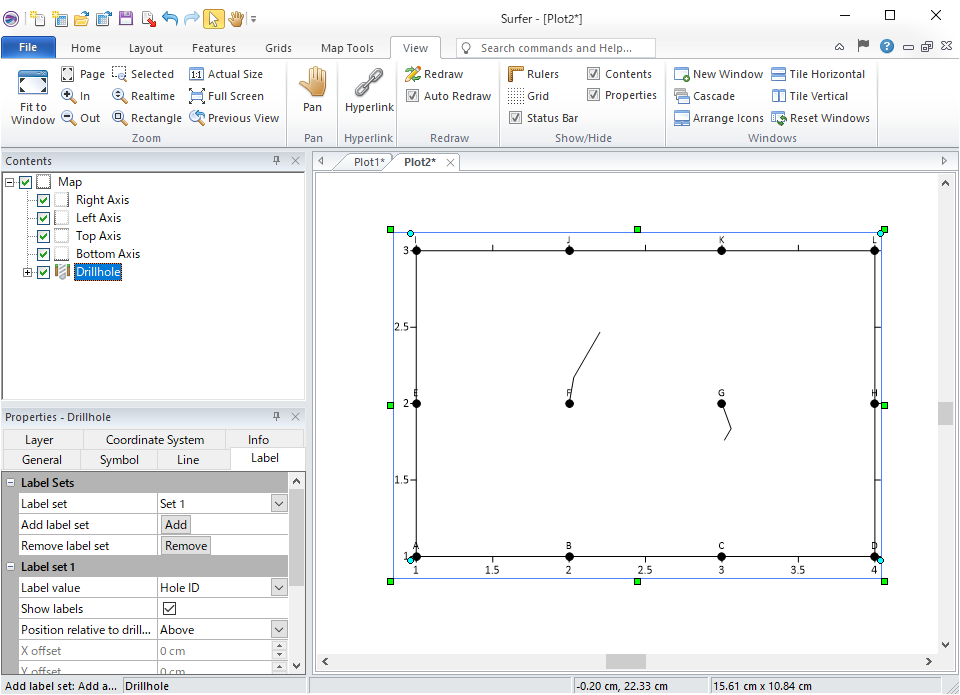
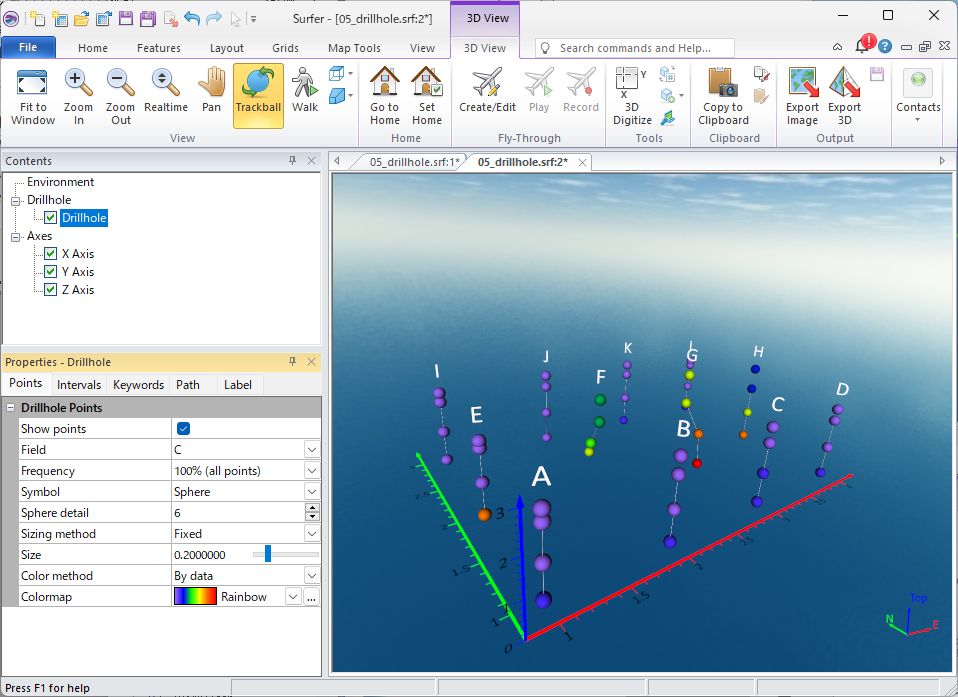
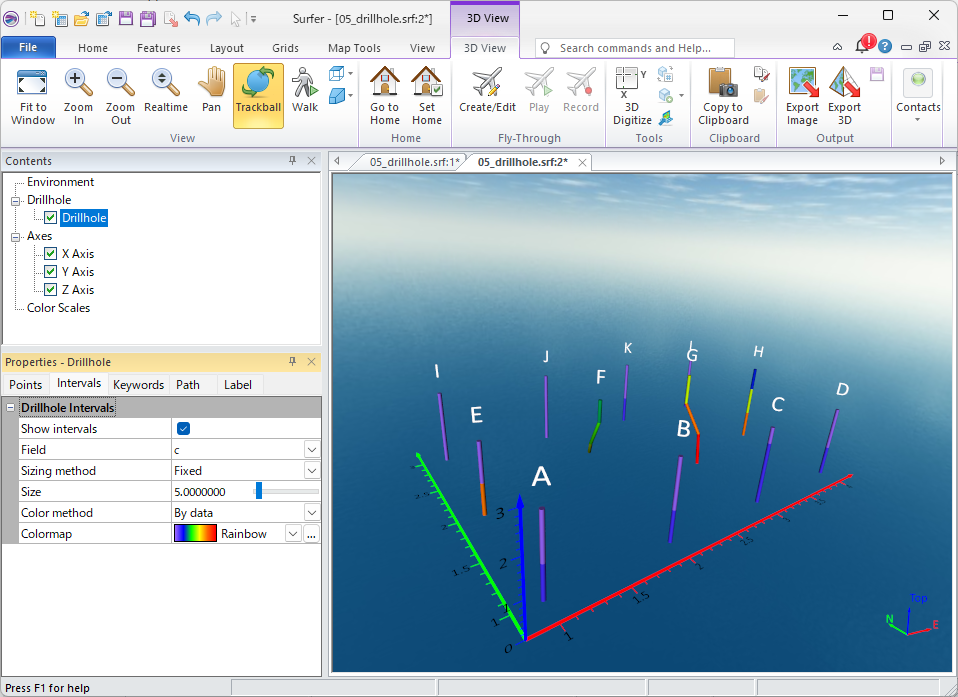
Vector Data をあらわすシンボルタイプ:Sphere (球) は (Cube シンボルと同様に) どの角度からでもよく見える真の 3D の球であり、サーフェスが交差している場所でも球として識別することができます。
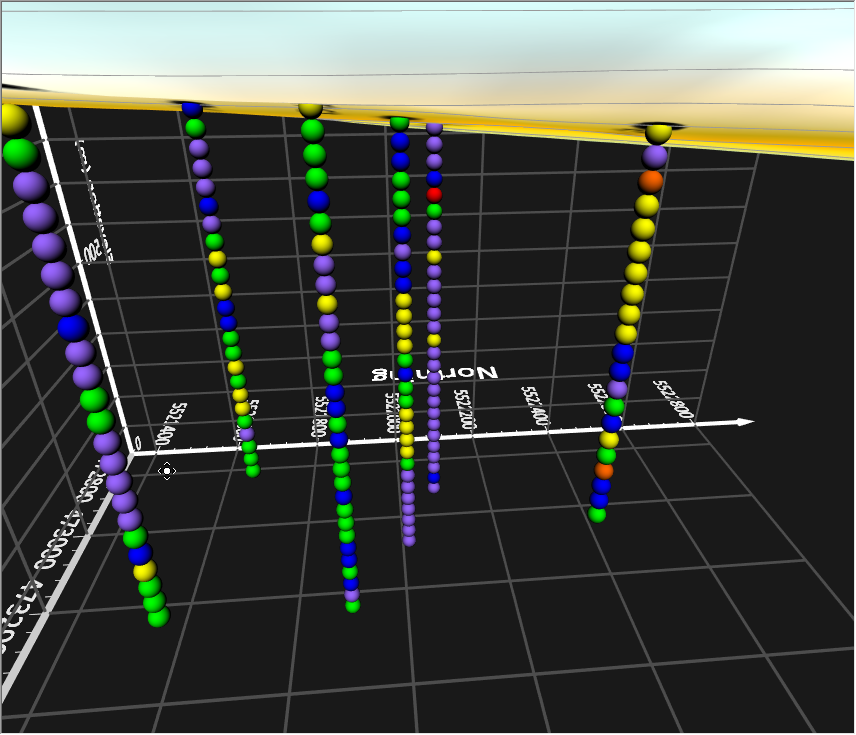 |